Az Image Capture egy beépített program, amely lehetővé teszi a felhasználók számára, hogy digitális fényképezőgépről, szkennerről vagy iOS-eszközről továbbítsák fényképeiket az iMac-be. Az egyszerű fényképátviteli szoftverként sok felhasználó inkább az Image Capture programot választja az iTunes vagy az iCloud helyett.
Azonban, hol van az Image Capture Mac-en? Hogyan kell használni ez?
Ezt fogjuk feltárni ebben a bejegyzésben.
Olvassa tovább és szerezze be a részleteket.
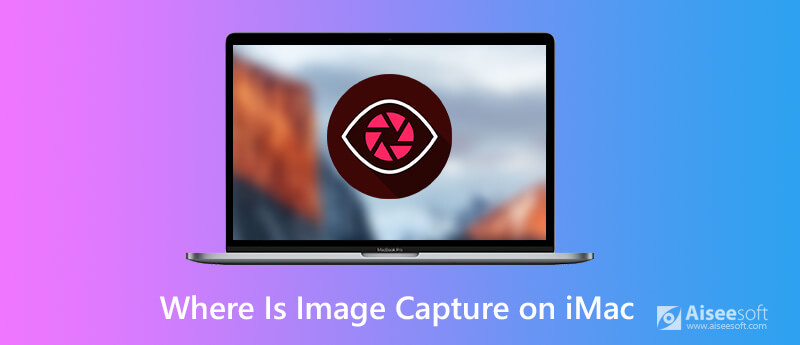
Az iPhoto-tól eltérően a Image Capture nem nyílik meg automatikusan, ha csatlakoztatja a fényképezőgépet vagy az eszközt. Az alábbi három módon követheti, hogy hol van a Image Capture.
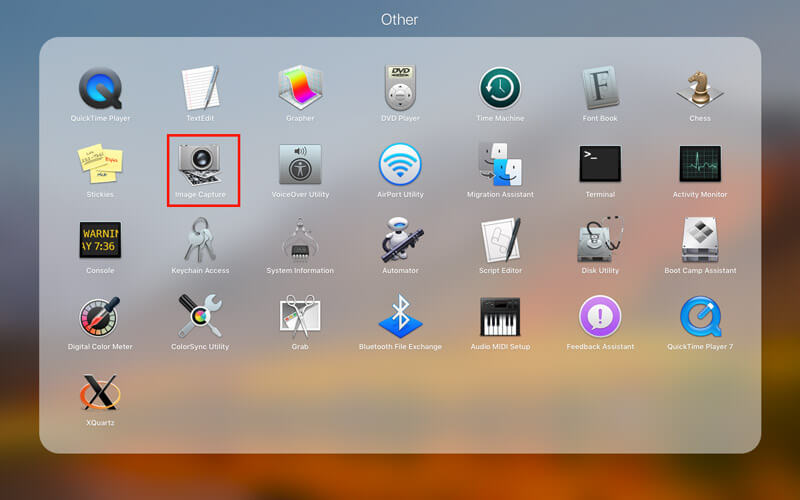
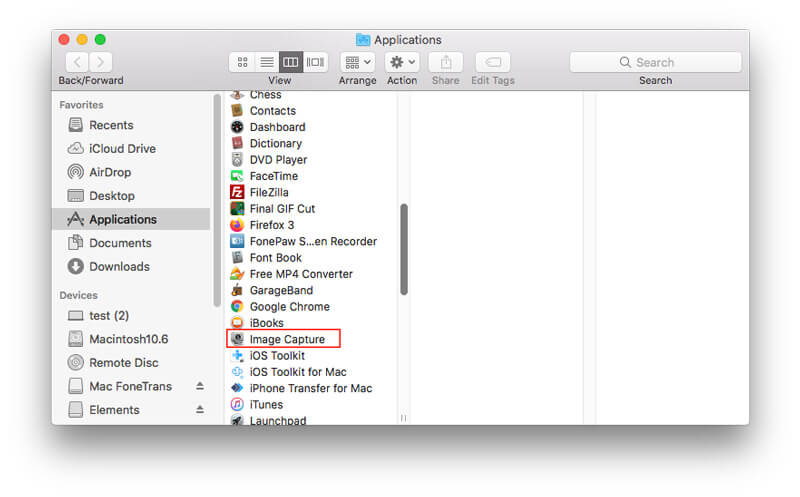
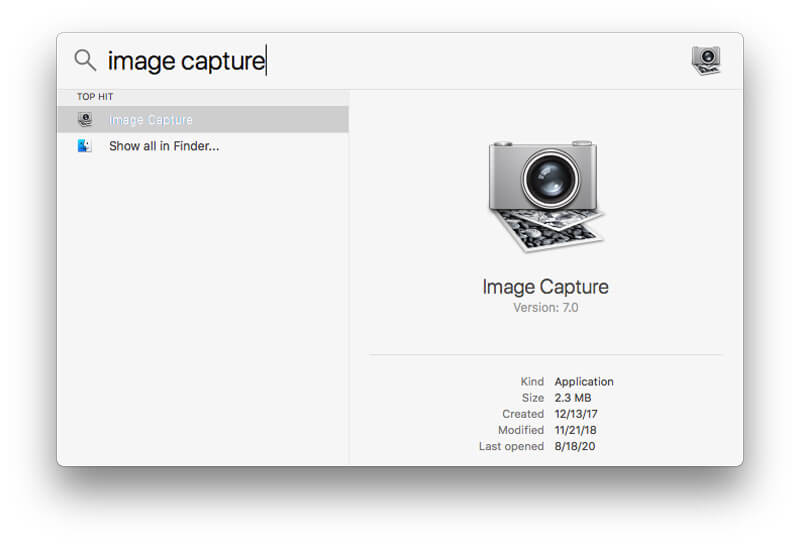
Miután megtalálta az Image Capture alkalmazást, ezzel az alkalmazással könnyedén kezelheti képeit az iMac-on. A Image Capture 3 fő jellemzője, fotók átvitele, képek beolvasása és képernyőképek készítése.
Most pedig bontsuk részletekre.
A Image Capture segítségével fényképeket importálhat kamerákból, iOS-eszközökről és iPad-eszközökről az iMac-be biztonsági mentés vagy hely felszabadítás céljából.
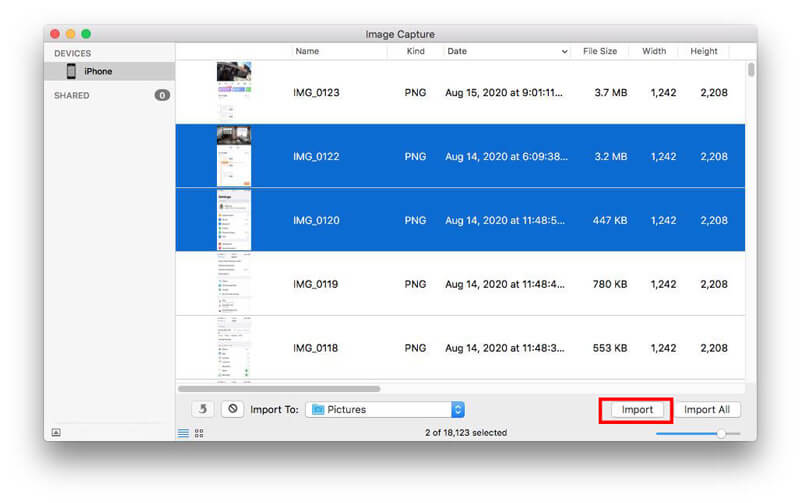
Ha el akarja távolítani az elemeket az eszközről, miután áthelyezte őket az iMac-ra, válassza a lehetőséget Törlés az importálás után.
A adott fotók törlése az iPhone készülékről, itt ellenőrizheti.
A Image Capture használható képek beolvasására, miután csatlakoztatott egy szkennert a Mac-hez.
Ezután beolvashatja a képeket.
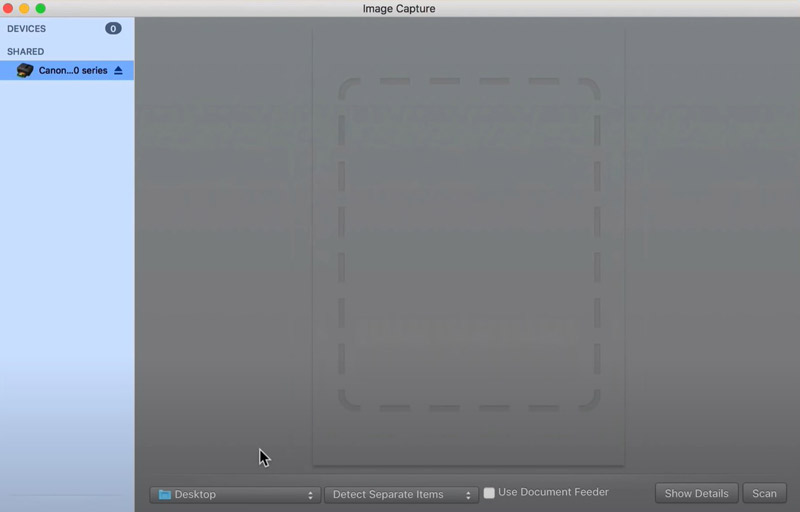
Az iMac-hoz csatlakoztatott kompatibilis fényképezőgéppel az Image Capture képeket készíthet és menthet az iMac-ra.
Ezt követően beállíthatja a fényképezéshez hasonló beállításokat, mint Kézikönyv, Automatikusan minden, Töltsön le új képeket ide:és Letöltés után törölje.
A képrögzítést a beállítások segítségével engedélyezheti, hogy a képeket automatikusan csatlakoztassa az eszközről az iMac-hoz, amikor azok csatlakoznak.
A Image Capture azonban nem jelenik meg vagy működik, amikor készülékét az iMac-hez csatlakoztatja. A javításhoz győződjön meg arról, hogy helyesen végezte-e a beállításokat.
Kattints Eszközbeállítások megjelenítése ha nem látja az előugró menüt.
További megoldások a javításhoz A képrögzítés nem érzékeli az eszközt, itt részletesen ellenőrizheti.
Az Image Capture számos felhasználó számára lehetővé teszi fényképek átvitelét iPhone-ról és iPadről iMac-re. Azonban nem elég intelligens ahhoz, hogy kezelje iOS-fotóit Mac-en.
Itt ajánlott egy másik fotókezelő szoftver iPhone és iPad készülékekhez, Aiseesoft FoneTrans.
A FoneTrans az iPhone iPad és iPod adatátviteli és -kezelési eszköze Windows és Mac rendszeren. Könnyedén kezelheti a fotókat, videókat, zenéket, névjegyeket, üzeneteket és egyéb adatokat (jegyzetek, naptárak, jegyzetek, Safari stb.) Mac-en. Ezenkívül használhatja ezt a szoftvert adatátvitelre számítógép, iTunes és iOS eszköz között.

Letöltések
100% biztonságos. Nincsenek hirdetések.
100% biztonságos. Nincsenek hirdetések.
Az alábbi legjobb Image Capture alternatíva használatával megmentheti a frusztrációt.
100% biztonságos. Nincsenek hirdetések.
100% biztonságos. Nincsenek hirdetések.
Indítsa el ezt a programot azonnal a telepítés után, és csatlakoztassa iPhone készülékét a számítógéphez az USB-kábellel.
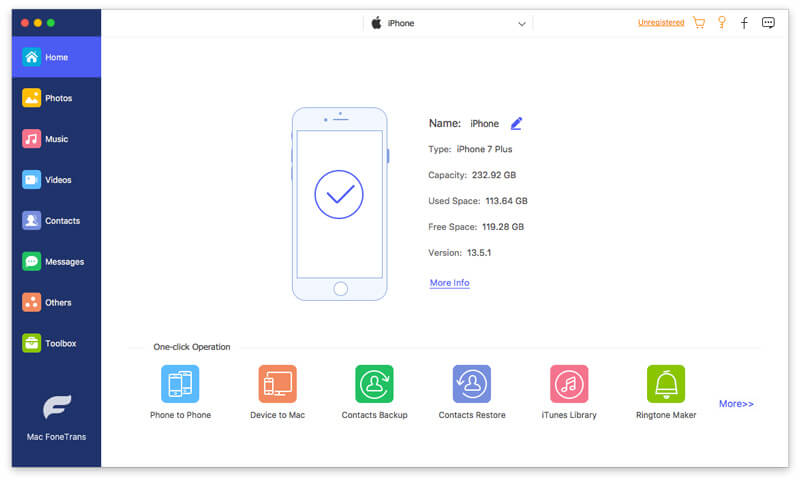
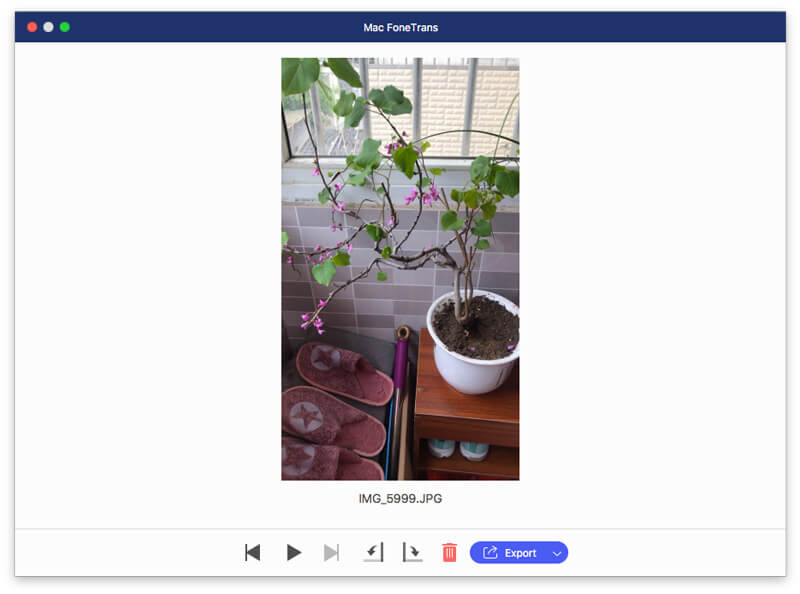
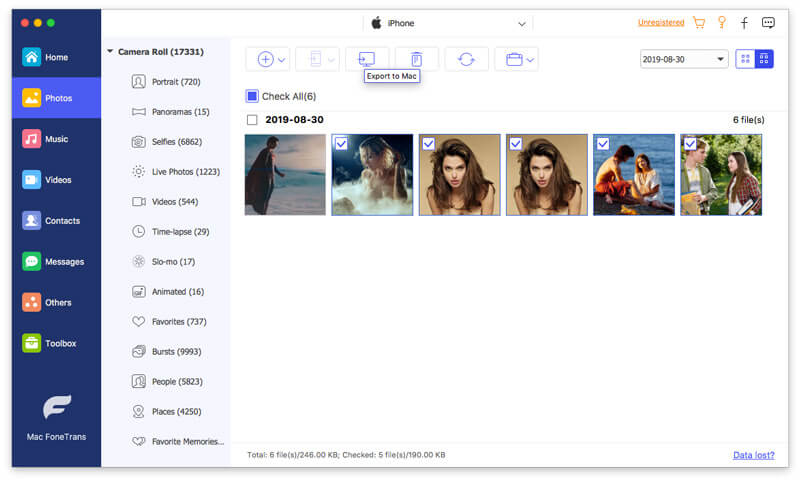
Ezenkívül megadhatja az iMac fényképeit az iPhone / iPad készülékhez a Hozzáadás gombra kattintva. A Törlés gomb a kiválasztott fotókat közvetlenül törli az iPhone-ról. Ezenkívül létrehozhat egy új albumot, és fényképeket áthelyezhet az egyik albumról a másik albumra stb.
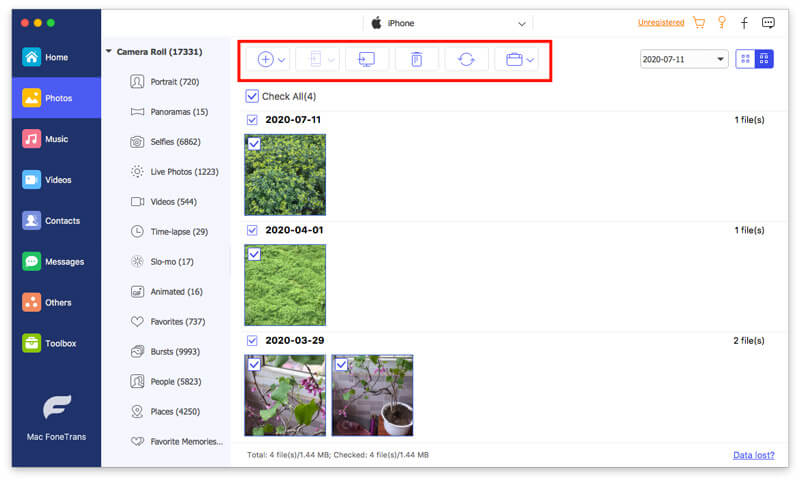
Az Image Capture helyettesítőjének megtalálásához készítsen egy képet a Mac-en, ide kellene ugranod.
Melyik a jobb, Image Capture VS Photos?
A Photos a fotószervező és -átadó alkalmazás, míg az Image Capture a képkezelő kombinációja a fényképek átviteléhez, a képek készítéséhez és beolvasásához. Ha képátviteli szoftvert keres, a Photos alkalmazás jobb lesz. Ha azonban több funkcióra van szüksége, az Image Capture az okos döntés.
Hol van a képrögzítésen keresztül készített kép?
Az Image Capture alkalmazásban készített képernyőképet alapértelmezés szerint az asztalra menti.
Miért tart az iPhone ilyen hosszú ideig a fényképek importálásához?
Az átviteli sebesség az áthelyezett képszámtól függ. Kevesebb képet készíthet az iPhone-ról Mac-re történő átvitelhez a Image Capture segítségével. Ezenkívül az Aiseesoft FoneTrans a gyors adatátviteli szoftver, amely 10x-rel gyorsabb, mint az Image Capture képátvitelre.
Következtetés
Az Image Capture a Mac beépített ingyenes beépített eszköze, amely segít a képek átvitelében, elkészítésében és beolvasásában. Valaki nem találja könnyen. Ez az oldal 3 módszert mutat be az Image Capture megkeresésére és megnyitására, valamint annak használatára. Ettől eltekintve használhatja az Image Capture alternatíváját a fényképek iPhone / iPad és Mac számítógép közötti átviteléhez.
Megoldotta ezen az oldalon a problémáját?
Kép, Fotók vagy FoneTrans, melyiket veszi fel?
Engedje meg, hogy az alábbi megjegyzéseket hagyja.
Pillanatkép hibaelhárítás
A képrögzítés nem ismeri fel az iPhone-t Hol van a képrögzítés az Imac-on A képrögzítés nem működik Pillanatkép nem menthető Mac hol-csinál-képernyőképek-mennek-ablakok Hol vannak mentve a képernyőképek Androidon
A legjobb iOS Transfer szoftver az iOS fájlok kezelésére és átvitelére az iPhone / iPad / iPod készülékről a számítógépre vagy fordítva az iTunes futtatása nélkül.
100% biztonságos. Nincsenek hirdetések.
100% biztonságos. Nincsenek hirdetések.